Comment utiliser les surlignages et les notes dans Apple Books
Livres Apple
Contenu
- Comment surligner du texte dans Apple Books
- Comment ajouter des notes dans Apple Books
- Comment afficher vos faits saillants et vos notes
- Comment supprimer les surlignages et les notes
- Comment partager des faits saillants et des notes
- Conclusion
Apple Books est un excellent moyen de lire des livres sur votre iPhone, iPad ou Mac. Avec Apple Books, vous pouvez surligner des passages, ajouter des notes, etc. Dans cet article, nous allons vous montrer.
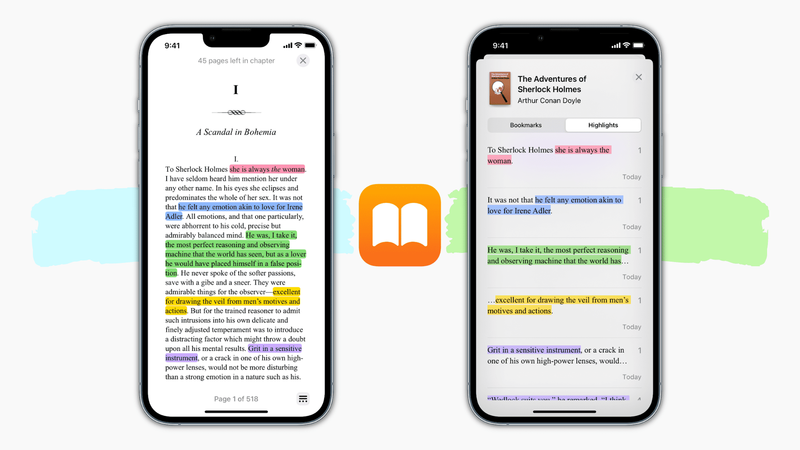
Comment surligner du texte dans Apple Books
Surligner du texte dans Apple Books est facile. Pour commencer, ouvrez le livre que vous souhaitez lire et appuyez longuement sur le texte que vous souhaitez mettre en surbrillance. Un menu apparaîtra avec des options pour mettre en surbrillance, ajouter une note ou copier le texte. Robinet Souligner pour sélectionner le texte.
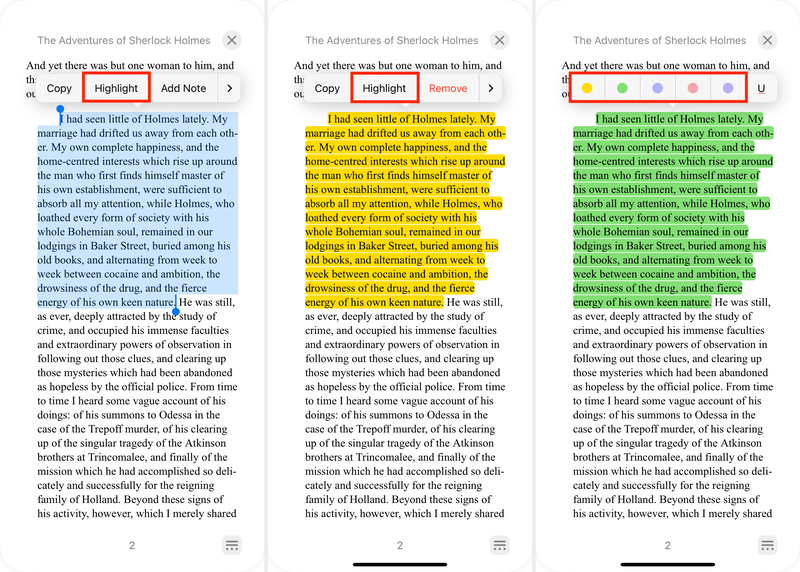
Vous pouvez également mettre en surbrillance du texte en le sélectionnant et en appuyant sur le Souligner bouton dans la barre de menus. Vous pouvez également sélectionner plusieurs mots ou phrases en appuyant et en faisant glisser les poignées de sélection. Une fois que vous avez sélectionné le texte, appuyez sur le Souligner bouton pour le mettre en surbrillance.
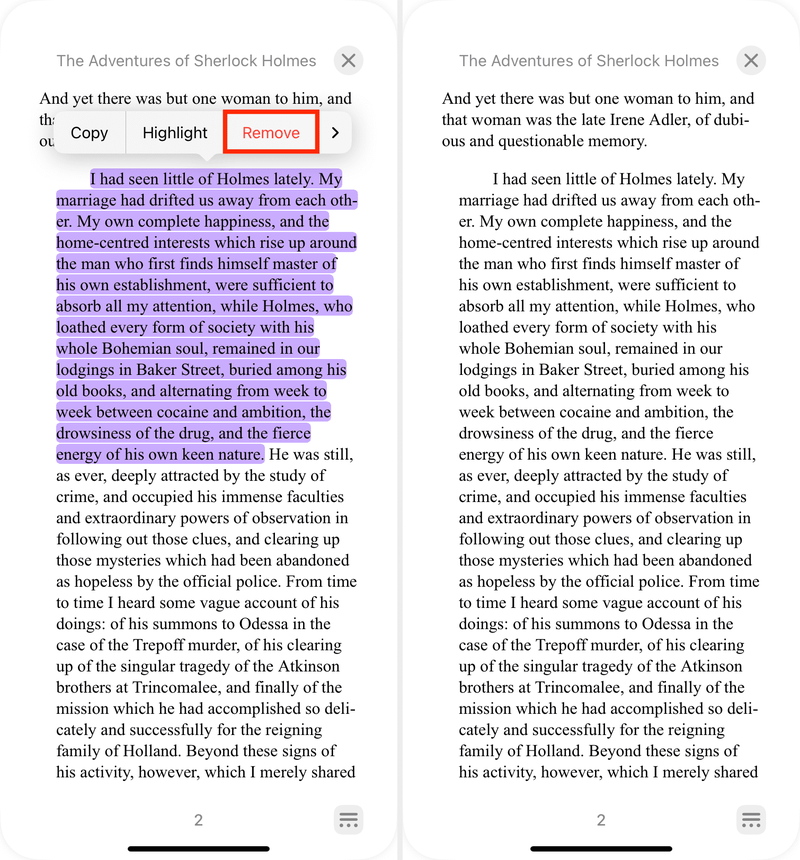
Comment ajouter des notes dans Apple Books
Ajouter des notes dans Apple Books est aussi simple que de surligner du texte. Pour ajouter une note, appuyez longuement sur le texte auquel vous souhaitez ajouter une note. Un menu apparaîtra avec des options pour mettre en surbrillance, ajouter une note ou copier le texte. Robinet Note pour ajouter une note.
Apple Books est un excellent moyen de stocker et de lire vos livres préférés. L'une des meilleures fonctionnalités d'Apple Books est la possibilité de surligner et de prendre des notes sur le texte. Cela facilite le suivi des passages importants et la prise de notes pour référence ultérieure. Pour utiliser les surlignages et les notes dans Apple Books, sélectionnez simplement le texte que vous souhaitez surligner, puis appuyez sur le bouton de surbrillance. Vous pouvez également ajouter des notes au texte en surbrillance en appuyant sur le bouton de note. De plus, vous pouvez utiliser le traduire chinois en anglais avec appareil photo fonctionnalité pour traduire rapidement le texte dans votre langue maternelle. Pour plus de conseils sur l'utilisation d'Apple Books, consultez notre vidéo nuit iphone 12 Didacticiel.

Vous pouvez également ajouter une note en sélectionnant le texte et en appuyant sur le Note bouton dans la barre de menus. Une fois que vous avez sélectionné le texte, appuyez sur le Note bouton pour ajouter une note. Vous pouvez ensuite saisir votre note dans la zone de texte qui s'affiche.
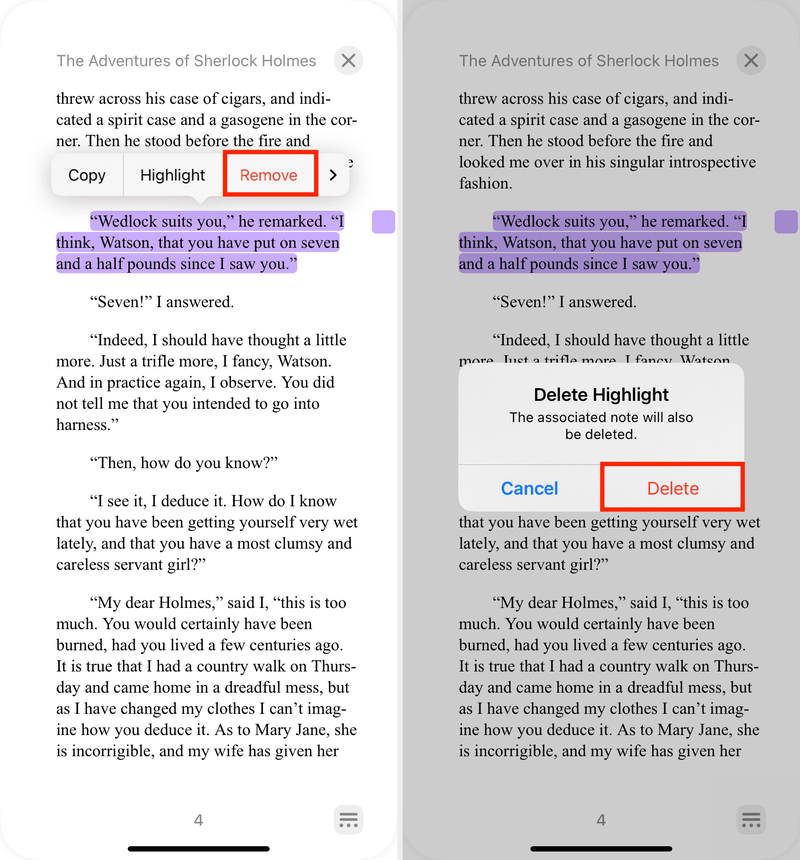
Comment afficher vos faits saillants et vos notes
Une fois que vous avez mis en surbrillance et ajouté des notes à un livre, vous pouvez les afficher à tout moment. Pour afficher vos surlignages et vos notes, appuyez sur le Table des matières bouton dans la barre de menus. Appuyez ensuite sur Faits saillants et notes pour afficher vos faits saillants et vos notes.
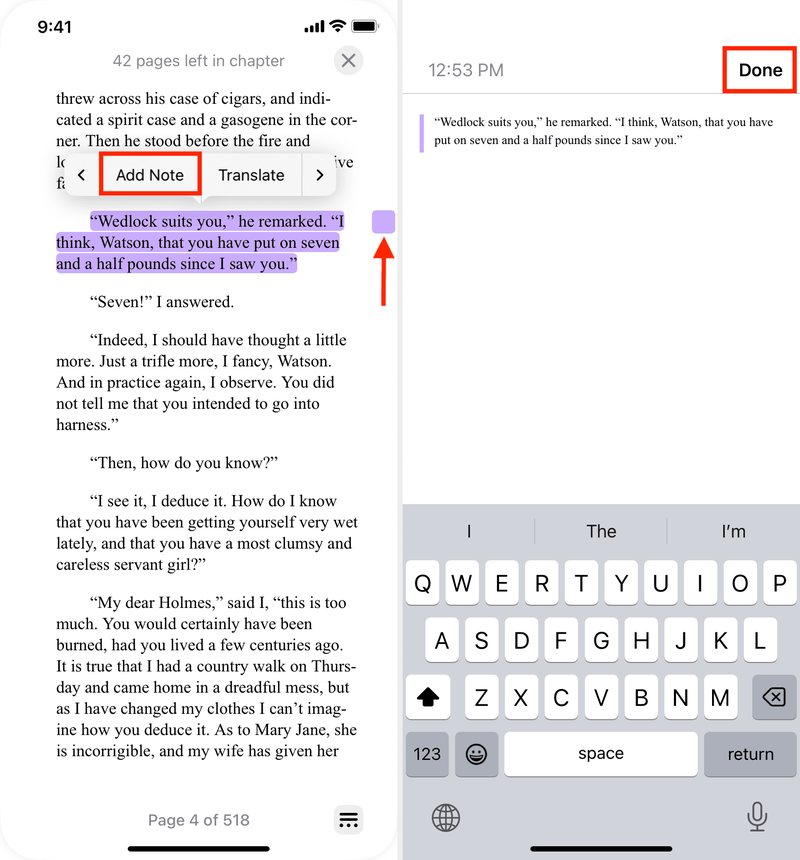
Vous pouvez également afficher vos surlignages et vos notes dans le Je lis maintenant languette. Appuyez sur le Je lis maintenant , puis appuyez sur le livre que vous souhaitez afficher. Appuyez sur le Faits saillants et notes bouton pour afficher vos faits saillants et vos notes.
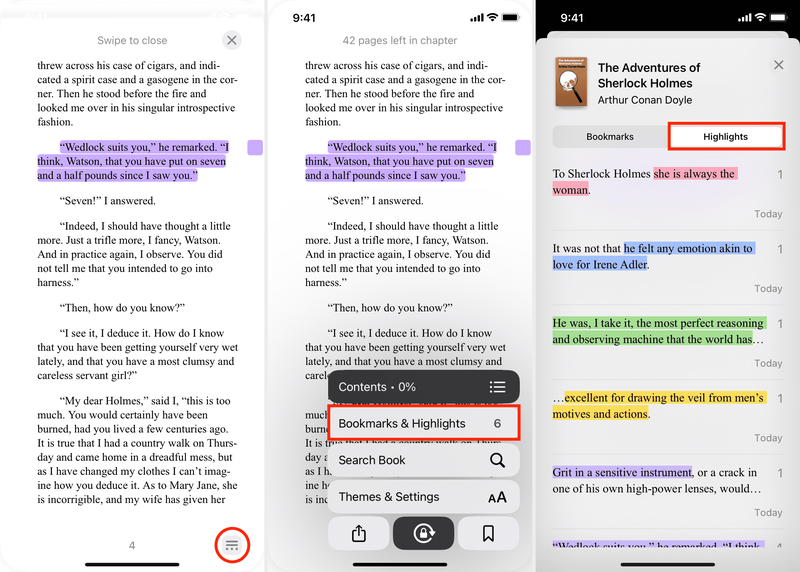
Comment supprimer les surlignages et les notes
Si vous souhaitez supprimer un surlignage ou une note, vous pouvez le faire facilement. Pour supprimer un surlignage ou une note, ouvrez le livre et appuyez longuement sur le surlignage ou la note. Un menu apparaîtra avec des options pour supprimer, copier ou partager le surlignage ou la note. Robinet Supprimer pour supprimer la surbrillance ou la note.
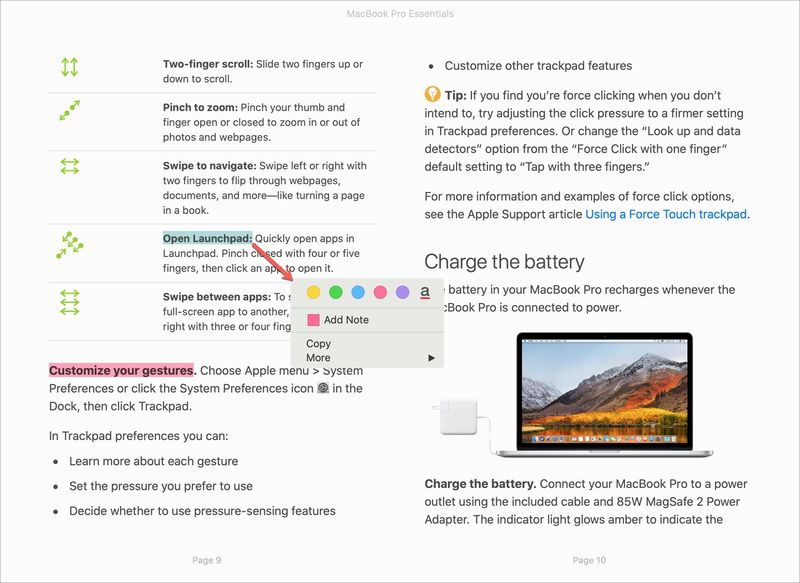
Comment partager des faits saillants et des notes
Vous pouvez également partager vos moments forts et vos notes avec vos amis et votre famille. Pour partager un surlignage ou une note, ouvrez le livre et appuyez longuement sur le surlignage ou la note. Un menu apparaîtra avec des options pour supprimer, copier ou partager le surlignage ou la note. Robinet Partager pour partager le surlignage ou la note.
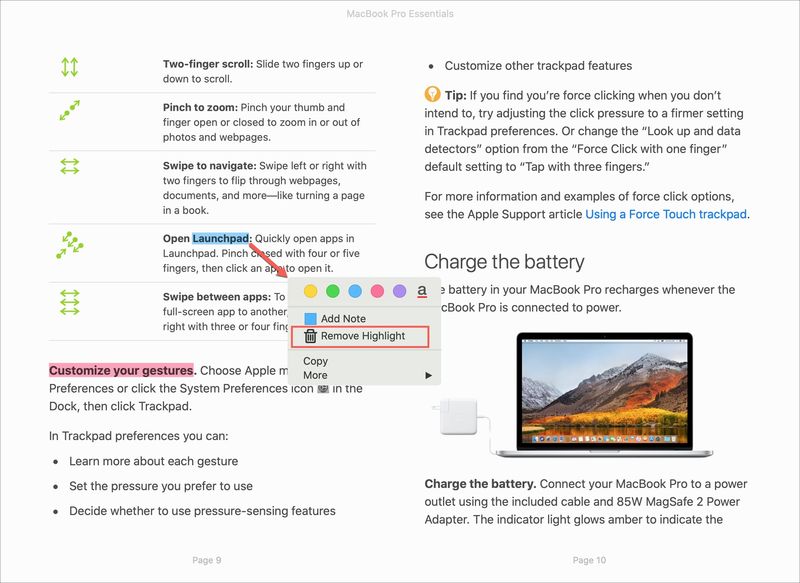
Vous pouvez ensuite choisir comment vous souhaitez partager le surlignage ou la note. Vous pouvez le partager via Messages, Mail, Twitter ou d'autres applications.
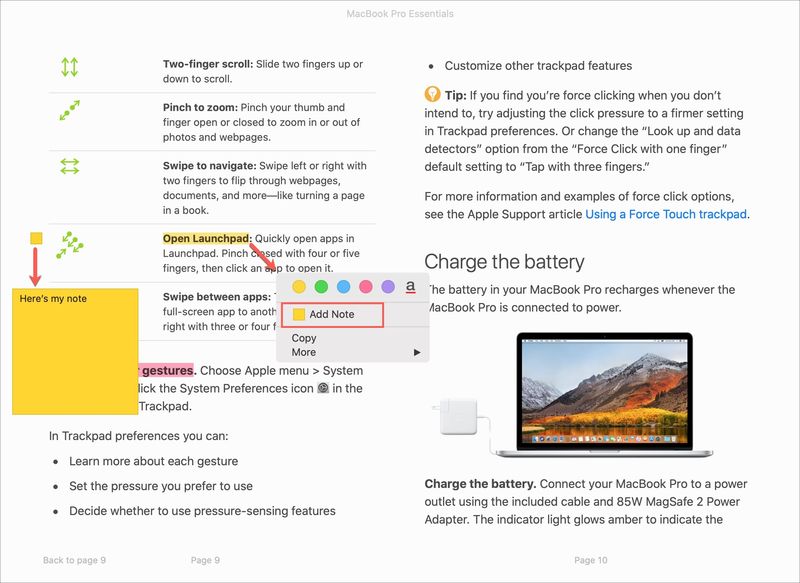
Conclusion
Mettre en surbrillance et ajouter des notes aux livres dans Apple Books est un excellent moyen de tirer le meilleur parti de votre expérience de lecture. Avec Apple Books, vous pouvez facilement surligner du texte, ajouter des notes, afficher vos surlignages et vos notes, supprimer des surlignages et des notes et partager des surlignages et des notes avec vos amis et votre famille.
FAQ
- Q : Comment mettre en surbrillance du texte dans Apple Books ?
UN: Pour mettre en surbrillance du texte dans Apple Books, appuyez longuement sur le texte que vous souhaitez mettre en surbrillance. Un menu apparaîtra avec des options pour mettre en surbrillance, ajouter une note ou copier le texte. Robinet Souligner pour sélectionner le texte. - Q : Comment afficher mes surlignages et mes notes ?
UN: Pour afficher vos surlignages et vos notes, appuyez sur le Table des matières bouton dans la barre de menus. Appuyez ensuite sur Faits saillants et notes pour afficher vos faits saillants et vos notes. - Q : Comment supprimer les surlignages et les notes ?
UN: Pour supprimer un surlignage ou une note, ouvrez le livre et appuyez longuement sur le surlignage ou la note. Un menu apparaîtra avec des options pour supprimer, copier ou partager le surlignage ou la note. Robinet Supprimer pour supprimer la surbrillance ou la note. - Q : Comment partager les faits saillants et les notes ?
UN: Pour partager un surlignage ou une note, ouvrez le livre et appuyez longuement sur le surlignage ou la note. Un menu apparaîtra avec des options pour supprimer, copier ou partager le surlignage ou la note. Robinet Partager pour partager le surlignage ou la note.
Table des matières
| Section | Description |
|---|---|
| Comment surligner du texte dans Apple Books | Découvrez comment surligner du texte dans Apple Books. |
| Comment ajouter des notes dans Apple Books | Découvrez comment ajouter des notes dans Apple Books. |
| Comment afficher vos faits saillants et vos notes | Découvrez comment afficher vos surlignages et vos notes. |
| Comment supprimer les surlignages et les notes | Découvrez comment supprimer les surlignages et les notes. |
| Comment partager des faits saillants et des notes | Découvrez comment partager des surlignages et des notes. |
Pour plus d'informations sur, consultez le Page d'assistance Apple ou la iPlus d'article .